Как клонировать флешку в Windows
 Если вам приходиться периодически делать образы флешек, а потом восстанавливать их или клонировать на другие USB накопителей, то у вас точно возникал вопрос, как клонировать флешки быстро и с минимальными усилиями. В зависимости от того насколько часто это делаете можно все это делать вручную или использовать специальные утилиты.
Если вам приходиться периодически делать образы флешек, а потом восстанавливать их или клонировать на другие USB накопителей, то у вас точно возникал вопрос, как клонировать флешки быстро и с минимальными усилиями. В зависимости от того насколько часто это делаете можно все это делать вручную или использовать специальные утилиты.
Способ №1 с помощью Проводника Windows
Самый простой и доступный способ для клонирования флешек. Для этого нужно вставить два накопителя в компьютер и скопировать файлы с одного на другой. Правда здесь есть нюансы, вам все приодеться делать вручную и если не включено отображение скрытых файлов они не будут скопированы. В том числе форматировать накопителя, создавать несколько разделов, если логических дисков несколько, после файлы каждого раздела придется копировать вручную по отдельности. Плюс для клонирования загрузоных флешек Проводник не подходит, все из-за того что вы скопируете только файлы, а не разделы целиком с флагами
Способ №2, клонирование флешек с помощью бесплотной программы USB Image Tool
Если вам не нужно массовое клонирование флешке, то отлично подойдет бесплатная программа USB Image Tool, чтоб сделать несколько копий USB флешек с одинаковым содержимым. Главный плюс программы максимальная простота и лаконичный интерфейс.
1. Загружаем программу с официального сайта ссылку на икоторую вы сможете найти в конце этой статьи и распаковываем архив. Желательно в отдельную парку, на случай если вы захотите удалить приложение.
2. Вставляем флешку которую хотите клонировать. Заходим в папку с распакованными файлами запускаем USB Image Tool.exe.
3. В случае если хотим клонировать накопитель целиков со всеми разделами, то из выпадающего верхнего левого меню выбираем «Device mode», а если отдельные разделы то «Volume mode».
4. В правой колонке выбираем флешку которую хотим клонировать. Если её не видно жмем «Rescan», после чего должны отобразиться все USB подключенные к компьютеру. Жмем кнопку «Backup». В открывшемся окне выбираем папку и название файла куда будет сохранен образ флешки.
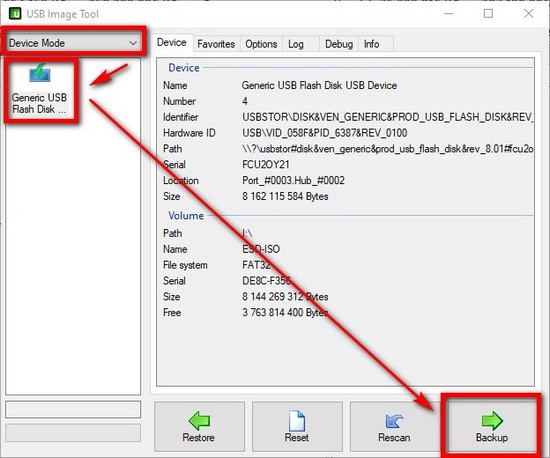
5. Ждем, пока копия флешки будет сделана. О чем нам радостно сообщат бросающееся в глаза окно на пол экрана.
6. Вытаскиваем флешку из компьютера с которой делали образ и вставляем новую, на которую хотим записать информацию. Нажимаем кнопку «Rescan»
7. Выбираем флешку на которую хотим скопировать образ.
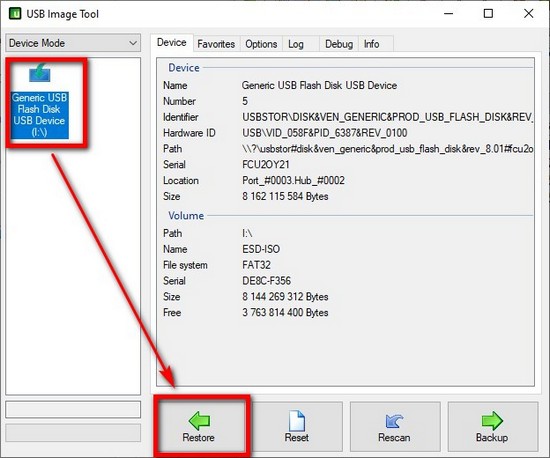
8. Жмем кнопку «Restore», в открывшемся окне выбираем сделанный образ флешки, которую мы хотим записать. Набравшись терпения, ждем пока вся информация не будет записана.
Более подробно прочитать об сосбенностияхъ работы USB Image Tool вы сможеет здесь.
Способ № 3, клонирование флешек с помощью бесплотной программы ImageUSB
ImageUSB будет отличным вариантом для массового клонирования флешк. Она позволяет вставить во все свободные USB порты компьютера флешки и одновременно копировать на них образ дисков. Основной недостаток программы, перегруженный интерфейс.
1. Скачиваем ImageUSB с официального сайта, ссылку на который вы сможе найти на этой странице в самом конце. Распаковывает полученный архив в отдельную папку. Чтоб удалить программу достаточно будет удалить эту самую папку.
2. Заходим в папку с программой и запускаем исполнимый файл imageUSB.exe.
3. В верхней таблице ставим галочку на накопителе, который хотите клонировать. Если нужной флешки не видите, нажмите «Refresh Drivers», для обновления списка подключенных внешних накопителей.
4. В разделе «Step 2: Select the action to be performed on the selected USB driver(s)» выбираем пункт «Create image from USB drive». Нажав кнопку «Browse» даем имя файлу с образом диска и указываем директорию, в которой он должен быть сохранен.
5. Жмем кнопку «Create» и ждем, пока файл с образом диска будет создан и сохранен на компьютере.
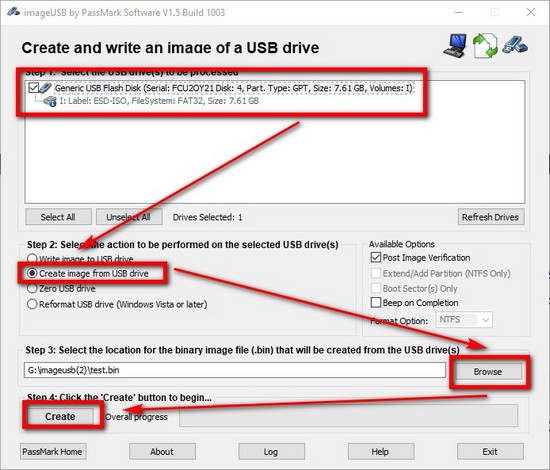
6.Вытаскиваем флешку оригинал, с которой делали образ диска для клонирования. Вставляем флешки или несколько флешек на которые будет записывать образ.
7. В левой колонке отмечаем галочками флешки на которые хотим записать образ диска.
8. В разделе «Step 2: Select the action to be performed on the selected USB driver(s)» выбираем пункт «Write image to USB drive». Жмем «Browse» и выбираем файл с образом диска.
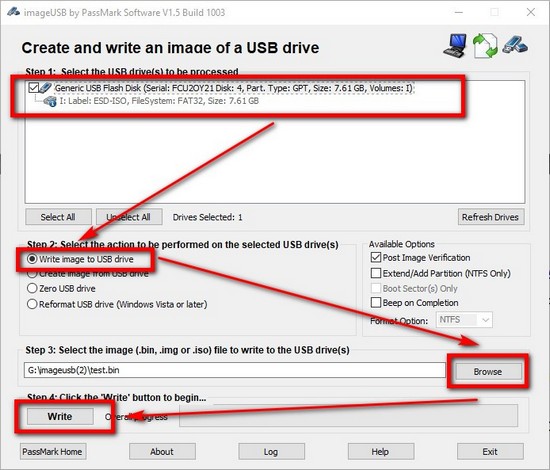
9. Жмем мышкой кнопку «Write» и ждем пока на флешку(и) будет записан образ.
Об особенностях работы программы ImageUSB вы сможете прочитать в статье «ImageUSB – лучшая бесплатная утилита для массового клонирования USB флешек»
 Как включить/отключить автоочистку диска в Windows 11
Как включить/отключить автоочистку диска в Windows 11 Как прекодировать, изменить формат и изменить разрешение видео в Windows?
Как прекодировать, изменить формат и изменить разрешение видео в Windows? Как удалить звуковую дорожку из видео в Windows?
Как удалить звуковую дорожку из видео в Windows? Отключение/включение задержки загрузки программ из автозагрузки Windows
Отключение/включение задержки загрузки программ из автозагрузки Windows